Chrome浏览器下载管理优化指南
发布时间:2025-05-21
来源:Chrome官网
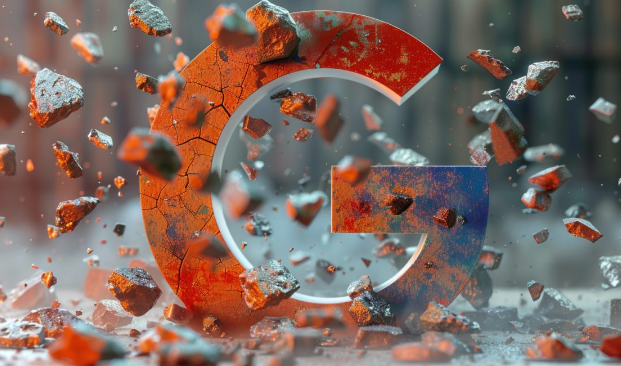
一、设置下载路径
1. 进入设置页面:打开Chrome浏览器,点击右上角的三个竖点排列的“菜单”按钮,在弹出的下拉菜单中点击“设置”选项,打开浏览器的设置页面。
2. 找到下载设置选项:在设置页面中,左侧有多个设置分类,点击其中的“高级”选项,展开高级设置内容。然后在右侧的页面中找到“下载内容”部分,这里可以设置下载文件的默认保存位置。
3. 更改下载路径:点击“更改”按钮,在弹出的文件夹选择窗口中,选择合适的磁盘分区或文件夹作为新的下载路径。建议选择一个空间充足且易于管理的文件夹,如在D盘新建一个名为“Chrome下载”的文件夹,这样方便后续对下载文件进行查找和管理,避免因默认保存路径(通常是C盘)空间不足或文件杂乱导致的问题。
二、管理下载任务
1. 查看下载任务列表:在Chrome浏览器底部状态栏的左侧,会显示当前的下载任务图标(一个向下的箭头)。点击该图标,会弹出下载任务列表窗口,其中展示了正在下载和已下载完成的文件信息,包括文件名、下载进度、下载速度、预计剩余时间等。
2. 暂停与继续下载:如果需要暂停某个正在下载的任务,可在下载任务列表中对应的文件上点击“暂停”按钮。例如,当发现下载的文件可能有问题,或者网络速度较慢想先下载其他更重要的文件时,可暂停当前下载。之后,若想继续下载,再次点击“恢复”按钮即可。
3. 取消下载任务:对于不需要下载的文件,可点击下载任务列表中的“取消”按钮来终止下载。比如误下载了不需要的安装包或其他文件,及时取消下载可以释放网络资源和存储空间。
三、调整下载偏好
1. 设置下载提示方式:在Chrome浏览器的设置页面中,找到“下载内容”部分的相关设置选项。可设置下载前是否询问每个文件的保存位置,若勾选该选项,每次下载文件时都会弹出对话框让用户选择保存路径;若不勾选,则按默认设置保存。还可设置下载完成后是否自动打开下载的文件所在文件夹,方便快速找到下载的文件。
2. 更改下载安全性设置:同样在“下载内容”设置中,可设置对不同类型文件的下载处理方式。例如,对于某些可能包含风险的文件类型(如可执行文件.exe),可选择是否允许下载。为了安全起见,一般情况下建议保持默认的谨慎设置,防止下载到恶意软件或病毒文件。但如果确定某些安全可靠的网站提供此类文件下载,且确实需要下载,可以适当调整相关设置。
四、利用扩展程序增强下载管理功能
1. 安装下载管理扩展:打开Chrome浏览器的“扩展程序”页面(可在设置页面中找到入口,或直接在地址栏输入chrome://extensions/并回车)。在扩展程序页面中,点击“打开Chrome网上应用店”按钮,在应用店中搜索下载管理相关的扩展程序,如“Download Manager”等。找到合适的扩展后,点击“添加到Chrome”按钮进行安装。
2. 使用扩展程序管理下载:安装完成后,扩展程序的图标会出现在浏览器右上角。点击该图标,即可打开扩展程序的界面。不同的扩展程序功能有所不同,常见的功能包括多线程下载加速(可将一个文件分成多个部分同时下载,提高下载速度)、批量下载管理(方便同时处理多个下载任务,如批量下载图片或文档)、下载任务分类(可按文件类型、下载时间等对下载任务进行分类管理)等。通过合理使用这些扩展程序,可以更高效地管理Chrome浏览器的下载任务。
google浏览器网页开发者工具使用技巧与案例分享
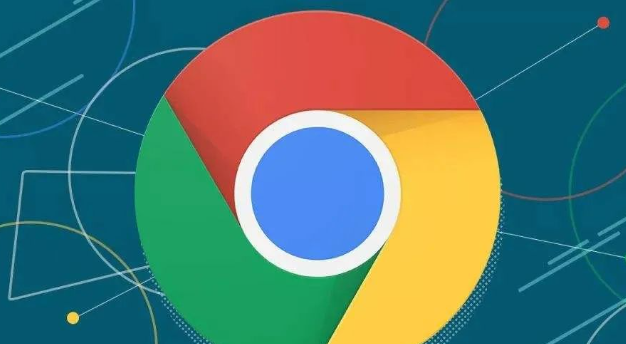
google浏览器网页开发者工具可提升网页调试效率,用户通过技巧与案例分享掌握操作方法,优化开发流程,提高调试精度和网页开发效率。
谷歌浏览器广告拦截功能实测与优化教程
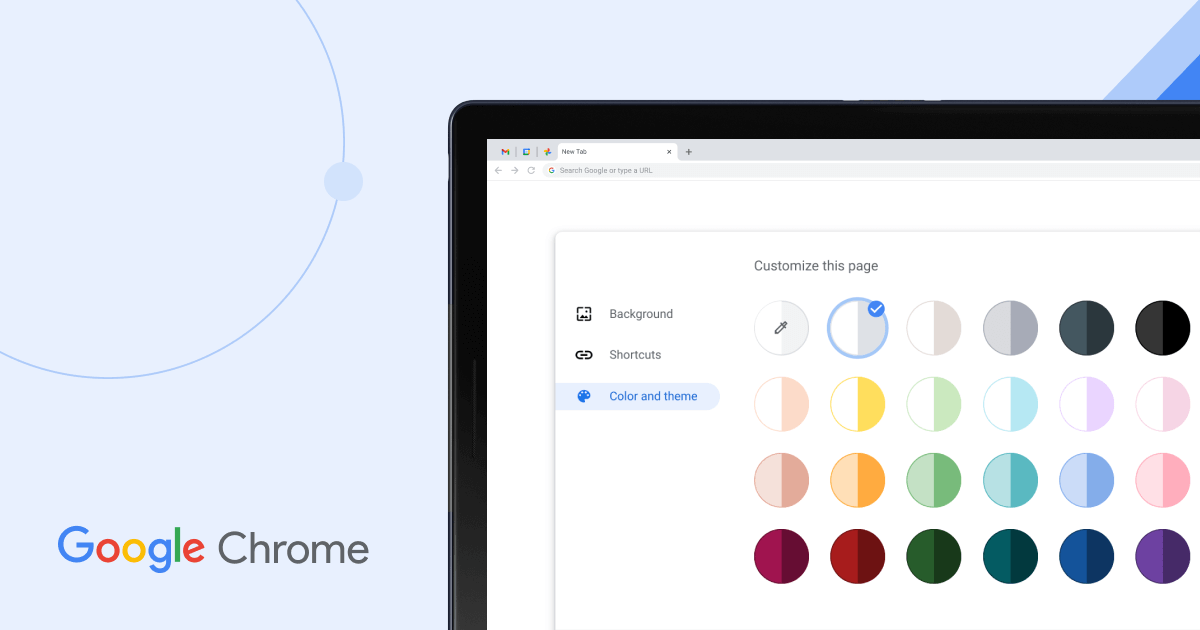
谷歌浏览器广告拦截功能经过实测和优化,可有效屏蔽干扰广告,提升浏览页面清爽度,同时保证重要内容正常显示。
谷歌浏览器下载安装提示系统繁忙建议稍后重试是否有效
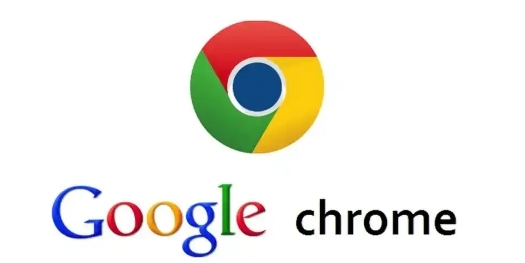
谷歌浏览器下载安装提示系统繁忙,稍后重试通常有效。确保系统资源充足,关闭占用进程,提升安装成功率。
谷歌浏览器下载历史无法加载是否账号登出导致
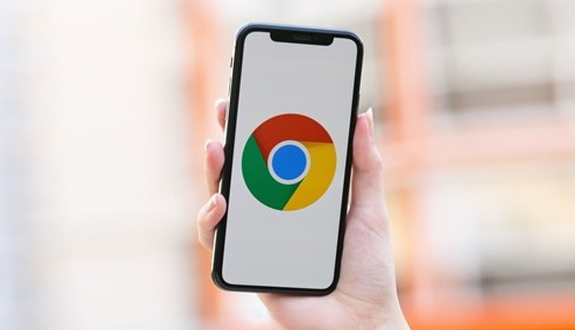
谷歌浏览器下载历史无法加载可能由账号登出引起,本文分析账号状态对下载数据的影响及恢复方案,确保历史记录正常访问。
Chrome浏览器如何查看网页的JavaScript控制台
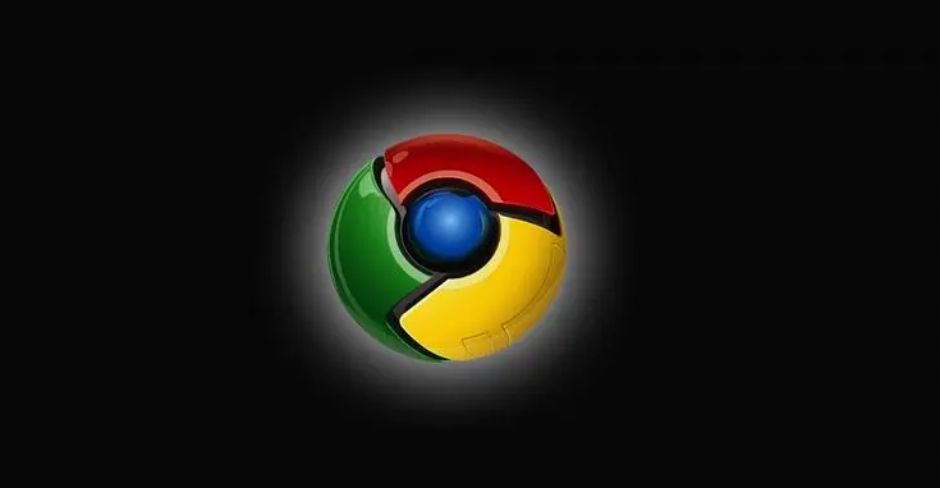
JavaScript控制台是网页调试中不可或缺的工具。本文将介绍如何在Chrome浏览器中打开和使用JavaScript控制台,帮助您更好地调试网页脚本问题。
如何优化Chrome浏览器中的网页显示效果
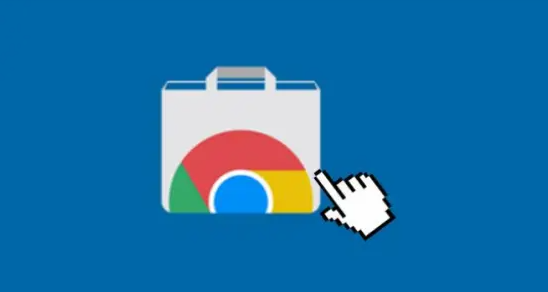
了解如何优化Chrome浏览器中的网页显示效果,通过调整显示设置,提升网页的渲染质量,让页面更加清晰、流畅。
